Пароль от wifi на телефоне самсунг. Пароль от wifi на телефоне: смотрим. С помощью ПК
Возможно, вы когда-нибудь уже сталкивались с тем, как узнать пароль от WiFi на телефоне с системой Android и Symbian. Бывают случаи, когда ваш телефон к сети уже подключен и необходимо добавление в сеть новое устройство, а к роутеру, раздающему интернет у вас доступа нет (в нем вы можете узнать пароль от WiFi). Вот статьи, которые могут помочь посмотреть пароль в роутере: « » или « ». Но раз телефон к сети уже подключен, то должен быть и способ выяснить ключ сети через него. Разумеется, он есть, и я вам сейчас о нем расскажу.
Для тех кто ищет легкой наживы, а именно узнать быстренько пароль от WiFi, то к моему и к вашему сожалению в этой статье вы не найдете легких способов. Все претензии к разработчикам данных операционных систем. Сначала будет рассказано про популярную систему Android, а после чего мы разберемся, как это сделать в Symbian.
Для телефонов с системой Android
Перед тем, как приступить к процессу выяснения пароля сети, необходимо получить доступ к прошивке телефона в качестве администратора (так называемый root-доступ). Для этого с компьютера зайдите на сайт http://www.kingoapp.com/android-root.htm и скачайте бесплатное приложение Kingo Android Root.
ВНИМАНИЕ! Я не рекомендую делать эти процедуры, если вы вообще мало чего понимаете в технике. По некоторым данным, после этой процедуры вы теряете гарантию на телефон, поэтому прошу быть аккуратными и понимать, что вся ответственность будет лежать на вас, а не на мне . В свою очередь я выполню эту процедуру на своем телефоне, чтобы написать статью + быть уверенным что не пропущу какой –либо шаг в работе с программой! Обязательно прочитайте статью полностью, а уже потом производите манипуляции со своим телефоном и компьютером.
Установите приложение на компьютер. Вот этапы установки программы:
- Нажмите «Next»;
- Поставьте галочку «I accept the agreement», нажмите «Next»;
- Оставьте все по умолчанию, нажмите «Next», «Next», «Next», «Install»;
- После копирования файлов на компьютер появится окно, в котором оставляете галочку (запустить программу) и жмете «Finish».
В настройках телефона в разделе «Для разработчиков» отметьте галочкой пункт «Отладка по USB». После этого можете подключить свой телефон к компьютеру. Через несколько секунд программа Kingo Root попросит вас отключить телефон от компьютера, что вы и делаете – отключите USB шнур от компьютера. После чего начнется установка необходимых драйверов, вы ничего не предпринимаете, просто ждете когда закончится установка.
Вы должны дождаться, когда в программе появится надпись:

Итак, если все описанные действия были выполнены, то подключаете свой телефон к компьютеру или ноутбуку через USB.
Теперь просто нажимайте в программе кнопку «Root Again» и, если понадобится, соглашайтесь со всеми всплывающими запросами, которые могут появиться на компьютере (антивирусы и тому подобное).

Сейчас вы должны дождаться, чтобы программа сделала все необходимые действия. После чего телефон перезагрузится. Теперь у вас есть права Root.
Эта программа является универсальной для этой процедуры, но могут возникнуть сложности. Чтобы решить проблему или узнать как на вашем телефоне или планшете получить Root права, вы можете посетить сайт 4pda.ru, на котором можете найти описание для вашего устройства.
Вот пример инструкции получения прав на одном из планшетов, которая опубликована на этом сайте:

Теперь вы можете зайти в папку WiFi и открыть файл, в котором есть интересующие нас данные /data/misc/WiFi/wpa_supplicant.conf. Чтобы не делать эту процедуру вручную, вы можете использовать специальные приложения, например, WiFi Key Recovery. Установите эту программу на свой телефон, запустите ее, и увидите названия точек доступа и пароли к ним.

Также можете установить приложение . Выберите версию Lite. Запустите установленное приложение.


Откройте этот файл в любом текстовом редакторе и найдите в нем строчку «network».

В файле их может быть несколько в том случае, если вы подключались к нескольким сетям. По значению ssid (название сети, от которой надо узнать пароль) выберите необходимое подключение и обратите внимание на строку «psk». Именно в ней после знака «=» записан ключ доступа к WiFi.

В принципе нет ничего сложного, главное разобраться с root правами, а уже потом вручную или через специальное приложение подсмотреть пароль.
Если у вас телефон с системой Symbian
Про систему Symbian я напишу вкратце и без скриншотов, но думаю, по этой инструкции вы поймете, как и что нужно сделать. Как и в случае с телефонами на системе Android, сначала нам нужно получить полный доступ к системным файлам и папкам. На очень популярном форуме есть добротная инструкция, с которой вы можете ознакомиться от человека, который делал эту процедуру. Вот . Также рекомендую ознакомиться с другой информацией, возможно, вам не надо будет получать root права, вот .
После получения полного доступа, необходимо через любой файловый менеджер, например Xplore, зайти на Диск С, в нем открыть папку Private, в ней зайти в паку 10202be9, а затем в папку persists. Найдите файл cccccc00.cre и откройте его текстовым редактором. Аналогично вышеописанному методу, найдите по ssid необходимое подключение и рядом будет написан пароль от этой сети. Я описал самый распространенный случай, но многообразие прошивок и моделей телефонов с операционной системой Symbian, эта процедура может отличаться. Например, нужный файл с паролем может находиться в C:\Private\100012a5\DBS_102072E9_eapol.dat.
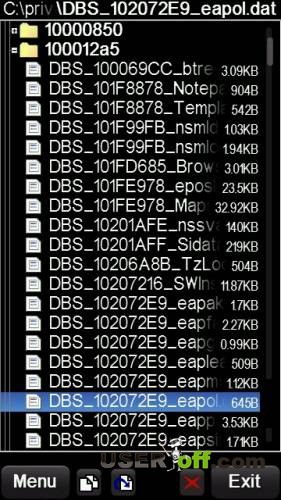
Если вы не нашли нужного файла, то воспользуйтесь поиском на форуме, ссылку дал выше. Возможно, что данный вопрос уже обсуждался и вы можете обойтись малой кровью;).
Как видите, узнать пароль от подключенной точки доступа требует немалых затрат времени, поэтому прежде чем задаться вопросом, как узнать пароль от WiFi на телефоне, попробуйте его вспомнить или спросить у владельца беспроводной точки, если вы им не являетесь. Но, а на крайний случай, можете зайти в настройки роутера и найти раздел, где указан пароль от WiFi.
Если вы забыли свой пасс от сети и из-за этого не можете подключить к ней другие устройства, а доступа к компьютеру нет – вам помогут наши инструкции о том, как посмотреть пароль от WiFi на Андроид.
С их помощью вы сможете узнать всю необходимую информацию, имея при себе только под управлением .
Cодержание:
Метод 1. Просмотр с помощью файловой системы
Самый быстрый способ узнать кодовое слово – это посмотреть его с используя систему мобильного гаджета.
Андроид работает по тому же принципу, что и системы Unix.
Основа построения всех функций системы – это отдельные конфигурационные показатели, которые содержат в себе необходимые настройки операционной системы.
В версиях ОС без прав суперпользователя юзеры не смогут просматривать системные конфигурации. Следуйте инструкции:
- Зайдите в проводник. Рекомендуется использовать или ES File Explorer, так как эти программы способны отобразить все типы данных, которые есть в памяти устройства;
- В главном окне проводника выберите «Встроенная память телефона» (не SD-карту);
- Перейдите в директорию data/misc/wifi/ ;
- В открывшейся папке найдите wpa_supplicant.conf . В более ранних версиях ОС Андроид он может иметь названия, состоящие только из цифр, поэтому просто откройте несколько объектов с расширением .CONF , пока не найдете документ с нужным содержимым.
Откройте найденный файл. Его содержимое появится в консоли будет выглядеть следующим образом:

В нем файле хранится имя сети и все необходимые для соединения параметры.
В строке «PSK» указано значение пароля. В этом случае, кодовым словом для соединения с Wi-Fi сетью WLAN_P6 будет «abcdoorioo» .
В нем будут указаны параметры для всех когда-либо .
Метод 2. Использование браузера
Данный способ не требует наличия на смарт-устройстве прав суперпользователя.
Для выполнения задачи понадобится только браузер и соединение с глобальной сетью.
Следуйте инструкции:
- Подключитесь к маршрутизатору, доступ к которому нужно посмотреть;
- Теперь откройте обозреватель. Рекомендуем использовать , или . Эти браузеры способны без проблем отобразить все особенности окна настроек разных моделей Wi-Fi;
- В адресной строчке введите адрес локального хоста 127.0.0.1 или 127.0.0.0. Разные модели могут использовать любой из двух адресов, поэтому вводите их поочередно пока в браузере не появится окошко для авторизации (сроки «логин» и «пароль»);
- Введите логин – admin и пароль – admin. Если пара данных для входа не подошла, посмотрите нужное значение на нижней панели маршрутизатора и повторите попытку;
- После успешной авторизации в браузере откроется окно настроек. Зайдите во вкладку «Безопасность» . В ней вы сможете просмотреть ключ и изменить его.
Заметьте, открытые в браузере настройки помогут вам изменить существующий ключ и ряд других настроек маршрутизатора только с помощью смартфона или .
В большинстве случаев самым простым способом получения пароля будет подключение к маршрутизатору и его просмотр на странице настройки WiFi. В случае, если код от вайфая сохранился только на смартфоне или планшете, а доступа к роутеру нет, придется проделать довольно много манипуляций для его извлечения.
Главное, что понадобится для извлечения забытого ключа — это права суперпользователя на устройстве, ведь только они способны просматривать файлы системной конфигурации. Как правило, для получения прав или root — доступа используются специальные программы, которые придется скачивать отдельно. При этом следует соблюдать осторожность и не скачивать утилиты с непроверенных ресурсов.
И так, после получения root-доступа к телефону, остается проделать несколько действий:
Как узнать пароль на iOS
Подключить другой компьютер на MacOS, если сохранен код от WiFi на айфоне довольно легко. Все что нужно сделать для этого, это настроить связку ключей
— приложение, которое хранить все данные о запомненных учетных записях, беспроводных сетях и данных о кредитках. После настройки этого приложения можно будет подключаться к вайфай со всех устройств на которых подключена данная учетная запись.
Если же требуется посмотреть непосредственно саму последовательность символов, тут все равно не обойтись без этой утилиты и Макбука. После подключения приложения, необходимо зайти на компьютере под MacOS в Утилиты — . Здесь можно увидеть все данные об аккаунтах и сохраненных паролях. Чтобы найти код от нужной, необходимо перейти в iCloud
, затем отсортировать данные по типу, найти данные “Пароль сети AirPort
”, щелкнуть по нужной сети и поставить галочку “Показать пароль
”. Все, теперь коды отображается на экране и его можно переписать.
В случае отсутствия под рукой Макбука придется прибегать к другим способам получения, связанным с определенным риском.
Другие средства для просмотра пароля
Эти средства потребуют наличия прав суперпользователя у смартфонов на Android, а также прохождения процедуры джейлбрека для iPhone.
Для Андроид можно использовать программу WiFi Key Recovery , которая сама найдет все системные файлы, останется лишь ввести в строке поиска название нужной сети.
Для айфона необходимо скачать WiFiPasswords , установить, после чего перезапустить Springboard. Теперь можно узнать шифры беспроводных сетей, к которым когда-либо подключался смартфон.
В данной статье Вы узнаете, как посмотреть пароль от Wi-Fi сети, к которой подключен Ваш телефон/планшет на Android. Сразу хотим предупредить, если на Вашем Android-устройстве не установлен , узнать пароль от Wi-Fi не получится, за исключением узкого круга устройств, для которых можно применить способ 3 (см. ниже). Если Вы не знаете, установлен ли ROOT на Вашем телефоне/планшете, смотрите способ 2.
Способ 1 (нужен ROOT)
Самый быстрый способ узнать пароль от Wi-Fi на рутированном Android-устройстве – установить специальное приложение из Google Play Маркет, например, WiFi Key Recovery.
Приложение выводит список всех сетей Wi-Fi, к которым когда-либо подключался телефон/планшет. В строке "psk" для каждой сети отображается пароль. Если нажать на сеть, появится контекстное меню, где можно скопировать пароль (Copy password), всю информацию о сети (Copy All) или сгенерировать QR код (Show QR Code), чтобы отсканировать другим телефоном/планшетом для подключения к Wi-Fi.

Способ 2 (нужен ROOT)
Принцип работы приложений для просмотра паролей от Wi-Fi сводится к анализу конфигурационного файла "/data/misc/wifi/wpa_supplicant.conf" в системе Android. Поэтому вместо их использования можно напрямую просмотреть этот файл. Для доступа к системным файлам нужен файловый менеджер с ROOT-доступом и встроенным текстовым редактором. Для этой цели вполне подойдет ES Проводник.
По умолчанию ROOT-доступ в ES Проводнике отключен, активировать его можно в боковой панели меню приложения. Кстати, если Вы не знаете, установлен ли ROOT на устройстве, при попытке включить этот режим ES Проводник уведомит Вас об этом. Если ROOT в системе не установлен приложение выдаст предупреждение, а если установлен – появится запрос на разрешение предоставления ROOT-прав приложению ES Проводник, в котором нужно нажать на кнопку "ПРЕДОСТАВИТЬ".

В той же боковой панели нажмите на пункт "Локальное хранилище > Устройство", перейдите в каталог "/data/misc/wifi" и найдите файл "wpa_supplicant.conf".

Скорее всего открыть этот файл в указанном месте не получится из-за ограничений прав доступа. Чтобы не модифицировать системный файл, нажмите и удерживайте его, пока рядом с ним не загорится зеленая галочка. Нажмите на пункт "Еще" внизу экрана и выберите из открывшегося списка пункт "Копировать в". По умолчанию приложение предложит скопировать в корень карты памяти или внешней памяти устройства (путь прописан в верху окна копирования).

Нажмите кнопку ОК и перейдите в указанное место, тапните по копии файла "wpa_supplicant.conf" и во всплывающем окне "Выбор" выберите пункт "ES Редактор". Найдите в тексте блок для сети, к которой Вы хотите узнать пароль.

Как видно, можно узнать пароль не только до текущей, но и до раннее подключенных сетей.
Способ 3 (без ROOT)

Вы можете установить на другой телефон, который нужно подключить к сети Wi-Fi, приложение для чтения QR-кодов, например, и отсканировать код.
Если же Вам нужно увидеть пароль, на тех же телефонах Xiaomi присутствует встроенное приложение "Сканер", позволяющее сканировать коды с изображений. Сделайте скриншот QR-кода (кнопки "Громкость -" + "Вкл./Выкл.") и откройте его с помощью программы "Сканер". Приложение отсканирует картинку и покажет результат. По умолчанию пароль отображается звездочками, тапните по нему, чтобы показать.

Если в телефоне нет предустановленного приложения "Сканер", отсканировать картинку можно с помощью приложения из Google Play Маркет – "QR Code Reader Extreme".
Многие пользователи хотя бы единожды задавались вопросом о том, как узнать пароль от wifi на телефоне. Ситуации и поводы для этого бывают разными, но чаще всего попросту вам дали доступ к сети, но ввели заветную комбинацию и не сообщили вам. Благо, из этой ситуации есть выход и даже у новичка получится вытянуть из своего телефона заветный пароль от сети.
Инструкция для Android
Для телефонов на базе Android посмотреть пароль от вайфая не составляет труда – эта операционная может похвастать открытой файловой системой. То есть все файлы и данные, которые необходимы для получения информации, находятся у вас под рукой. Понадобится лишь файловый менеджер, коих в Google Play огромное количество. Root Explorer, Total Commander и многие другие подойдут на роль спасительного инструмента.

Итак, перейдем к инструкции «Как узнать пароль на телефоне»:
- Скачиваем приложение на телефон и дожидаемся установки. Это займет несколько минут.
- Открываем программу. Ряд файловый менеджеров требует Root-прав и может сообщить, что на вашем смартфоне их нет. Но в данной ситуации это неважно и всплывающее сообщение с угрожающим текстом можно просто игнорировать.
- Проходим в корневой каталог, обозначенный как «/». Находим папку «data» (будет одной из первых в списке).
- В папке «data» находим каталог «misc» и входим в него. Ищем файл под названием «wpa_supplicant.conf».
- Открываем конфигурационный файл простым нажатием – большинство файловых менеджеров легко работают с текстовыми документами в режиме чтения, а именно таковым wpa_supplicant.conf и является. Если же выбранный вами менеджер такими опциями обделен, то система предложит на выбор одну из программ, которая сможет открыть его.
- Теперь необходимо найти в телефоне вашу сеть wi-fi по имени. Под ней вы увидите и желанный пароль – он будет написан снизу. Чаще всего это восьмизначный код из цифр – именно такого вида пароли используются производителями роутеров.
Инструкция для iOS

Увы, операционная система от Apple обладает немного другой структурой и все конфигурационные и системные файлы недоступны широкому взору. Каким-либо образом взломать защиту и увидеть пароль от wifi не получится – именно таким способом производитель защищает свои устройства от вирусов и уязвимостей. Так что если вы обладатель iPhone или iPad, то проделать такую манипуляцию не получится.




